Windows7RCで追加された Virtual Windows XP(XP Mode)を使ってみよう・・・ということで、まずは自宅LAN内の共有ファイル・プリンターの接続を行うことにしました。
インストールした状態で、LAN内のVISTAマシンへ接続されているインクジェットプリンターと、Dellのネットワークプリンターへの接続を行うことにしました。
まずは、Vistaマシン上で各プリンターの共有設定を行い、ネットワーク経由でそれぞれ接続、セットアップを行うことにしました。
まずは、Vitual Windows XPのIPアドレスを確認しました。 
するとIPアドレスは192.168.131.65ですね・・・LANのセグメントは192.168.1.*ですので、これでは接続することはできません。
デフォルトゲートウェイが192.168.131.254となっており、どうやらVitualマシンへのネットワーク接続は、NAT変換されているようです。
ちなみにDNSサーバーアドレスは、ルータアドレスである192.168.1.1が割り当てられていました。

Windows7側から、Vitualマシンの設定画面を開き、ネットワークを確認したところ「共有ネットワーク(NAT)」が選択されていました。
一度Virtualマシンをシャットダウンし、改めて設定画面から、ネットワークをホストOSが現在接続されているネットワークに変更しました。 
これで、IPアドレスが192.168.1.23が割り当てられました。

ネットワーク内共有プリンター・共有ファイルが見えるようになりました。ちなみに共有プリンターのインストールはプリンターアイコンをダブルクリックでインストールすることができます。 
これでプリンターも無事インストールできました。
LAN内の共有ファイル・共有プリンターに接続する際にはVistaPCのネットワーク設定がデフォルトで「共有ネットワーク(NAT)」にされており、これではLAN内で共有することはできません。
ネットワーク設定を現在接続されているネットワークデバイスを指定する必要があります。(無線接続なら無線LANデバイスを指定)
これで、とりあえずのネットワーク設定は完了しましたので、また使ってみて記事を書きたいと思います。
![]() 人気ブログランキングに参加しています。
人気ブログランキングに参加しています。



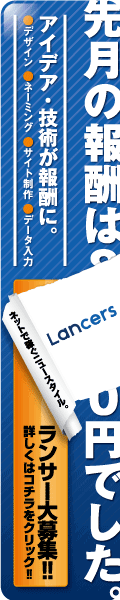







0 件のコメント:
コメントを投稿